Kom i gång med PING PONG
|
|
|
- Astrid Jakobsson
- för 8 år sedan
- Visningar:
Transkript
1 Kom i gång med PING PONG Studentmanual Version 7 Kom igång med PING PONG Studentmanual. Version 7 Anita Eklöf, Sektionen för pedagogisk utveckling och forskning, Högskolan i Borås
2 1 ATT LOGGA IN STARTSIDAN HUVUDMENYN PERSONUPPGIFTER OCH INSTÄLLNINGAR GENVÄGAR SUPPORT VERKTYG Inbjudningar KOMMUNIKATION Notisflöde PIM Senaste nytt Information Kontaktlista PERSONLIGT Dokument Portfolio Mål & Framsteg Loggböcker AKTIVITETER AKTIVITETENS FÖRSTASIDA AKTIVITETENS FUNKTIONER Senaste nytt Mål & Framsteg Innehåll Dokument Tester Enkäter Inlämningsuppgifter Vanliga frågor Portfolio KOMMUNIKATION Medlemmar Anslagstavla Diskutera Ställ/besvara frågor Projektgrupper Chatt Loggbok LÄNKAR ÖVRIGT Kom igång med PING PONG Studentmanual. Version 7
3 1 Att logga in Du hittar PING PONG på adressen: Logga in med dina användaruppgifter. Du kan bli automatiskt utloggad ur systemet på grund av inaktivitet. PING PONG använder sig av poppuppfönster, så stäng av blockering av poppuppfönster i din webbläsare. OBS! Denna manual täcker ej in alla delar och funktioner av PING PONG utan är avsedd att vara en Kom-i-gång-hjälp. Manualen beskriver utifrån att du loggat in i PING PONG från en dator. För mer utförlig information om funktionerna hänvisas till PING PONG:s hjälpfunktion under Support > Hjälp. 2 Startsidan Detta är startsidan i PING PONG, beroende på vilka kurser och verktyg som du har tillgång till kan det se något annorlunda ut på din skärm. Huvudmeny Rullgardinsmenyer Genvägar till PIM, Kontakter online, Senaste nytt och Hjälp. Senaste nytt Genom brödsmulorna kan du navigera i PING PONG. I fältet Senast besökta aktiviteter ser du dina senast besökta kurser/aktiviteter. Alla kurser/aktiviteter du har tillgång till visas under länken Mina aktiviteter. Högst upp på sidan finns Huvudmenyn i PING PONG. Härifrån når du alla delar i PING PONG. Du hittar genvägar till olästa meddelanden (PIM), senaste nytt och kan snabbt se om någon av dina kontakter är online. Här finns även en genväg till verktyget Hjälp. Du kan alltid komma tillbaka till startsidan genom att klicka på brödsmulorna eller på logotypen längst upp till vänster. Brödsmulor är ett vanligt sätt att hitta på en webbplats. På en rad listas namnet på den sida som du befinner dig på samt namnet på föregående sidor. Du kan gå tillbaka önskat antal steg genom att klicka på sidornas namn. Kom igång med PING PONG Studentmanual. Version 7 Sidan 1 av 14
4 3 Huvudmenyn I huvudmenyn finns rullgardinsmenyerna Aktiviteter, Personligt, Kommunikation, Verktyg, Support och Genvägar. Längst till höger finns även en rullgardinsmeny under ditt namn för dina personliga inställningar och Logga ut. 3.1 Personuppgifter och inställningar Här anger du dina personliga inställningar. I Personuppgifter lägger du in foto på dig själv. I Om mig själv kan du lägga in en kort beskrivning om dig själv som dina kurskamrater och lärare kan ta del av. Personnummer är endast synligt för dig och PING PONG-administratör. Personer som har användarkonto via HB:s datanätverk ändrar inte lösenord här utan i HB:s datanätverk. Endast personer som inte har användarkonto i HB:s datanätverk ändrar sitt lösenord här. Under Inställningar kan du välja hur PING PONG ska se ut just för dig. Du väljer bland annat språk, om du ska synas online, vilket du bör göra, och vilka verktyg som ska ha genvägar i huvudmenyn. Pröva vad som känns bäst för dig. 3.2 Genvägar Här finner du genvägar till olika webbsidor på Högskolan i Borås. 3.3 Support Under denna rubrik hittar du allt som har med Support och hjälp att göra. Hjälp är en kontextbunden användarhjälp/manual med utförliga beskrivningar. Undersök gärna! Kom igång med PING PONG Studentmanual. Version 7 Sidan 2 av 14
5 Kontakt ger adresser till personer och/eller funktioner som du kan kontakta vid eventuella problem med PING PONG. Observera att du alltid ska kontakta kursansvarig lärare för specifika frågor kring kursupplägg och innehåll. Om PING PONG är information om systemet. 3.4 Verktyg Till Verktygen i huvudmenyn hör Anteckningar, Kalender och Inbjudningar. I Anteckningar kan du skriva anteckningar som alltid finns med när du arbetar i PING PONG. Genom Kalender kan du ha tillgång till flera kalendrar, dels personliga, dels sådana som tillhör en kurs/aktivitet som du är med i Inbjudningar Lärare kan sätta upp tider för handledning, labbar eller liknande och bjuda in deltagare. Under Inbjudningar kan du se de inbjudningar du eller din projektgrupp har fått. Du bokar dig på de tillfällen som passar dig. En översikt över dina aktuella inbjudningar ser du under Inbjudningar > Mina inbjudningar > Aktuella. Här ser du även bekräftelser på bokade tider från din lärare. Kom igång med PING PONG Studentmanual. Version 7 Sidan 3 av 14
6 3.5 Kommunikation Under Kommunikation i huvudmenyn finner du Notisflöde, PIM (PING PONG Instant Messaging), Senaste nytt, Information samt Kontaktlista Notisflöde Listar olika händelser i PING PONG kopplade till dig och de kurser/aktiviteter som du är med i PIM Här läser och skickar du meddelanden, PIM, i PING PONG. PIM är en förenklad e-postfunktion Att läsa PIM 1. Välj Mottagna i menyn till vänster. 2. Klicka på ett mottaget PIM till höger för att läsa aktuellt PIM Att skicka PIM 1. Välj Skicka PIM i menyn till vänster. 2. Klicka på Lägg till och välj Mottagare från din Kontaktlista. 3. Skriv ditt meddelande i fältet Innehållstext. 4. Skicka. OBS! Du kan bara skicka PIM till de personer som finns i din Kontaktlista samt till alla som är med i samma kurs/aktivitet som du. För att skicka PIM till personer i en kurs/aktivitet som inte finns med i din kontaktlista öppnar du kursen/aktiviteten och väljer Medlemmar. Kom igång med PING PONG Studentmanual. Version 7 Sidan 4 av 14
7 Att hantera etiketter Det är möjligt att skapa etiketter för att lättare filtrera och söka efter PIM. 1. Välj Hantera etiketter under Inställningar till vänster. 2. Klicka på Skapa ny etikett och ange ett etikettnamn, klicka på OK. 3. Välj Mottagna eller Skickade i menyn till vänster. 4. Bocka för meddelandet och välj Lägg till etiketter under Funktioner i menyn till vänster och välj etikett. 5. Alla etiketter listas i den vänstra menyn under PIM. Klicka på aktuell etikett för att hitta alla meddelanden med den etiketten, både skickade och mottagna Markera som oläst Du kan markera ett PIM som oläst genom funktionen Markera som oläst Senaste nytt Senaste nytt visar sådant som är nytt eller som du ännu inte har läst i systemet, t. ex. nya inlägg på diskussionsforum, olästa kommentarer på inlämningsuppgifter. Alla nyheter är klickbara länkar som Kom igång med PING PONG Studentmanual. Version 7 Sidan 5 av 14
8 leder dig till meddelandet/uppgiften. OBS! Senaste nytt täcker inte in nyheter under Dokument och Innehåll Information Under Information visas meddelanden från PING PONG-administratörer. Informationsmeddelanden kan riktas till olika grupper Kontaktlista I Kontaktlistan skapar du en lista med personer som du vill ha lättillgängliga för att t. ex. skicka PIM Skapa kontakter 1. Klicka på Sök och lägg till personer. 2. Du söker på namn. Du kan söka efter personer i en viss kurs/aktivitet och där välja bland Alla, Deltagare eller Lärare. 3. När du har gjort ditt val klicka på Sök. 4. Bocka för rutan vid namnet på den person som du vill ha med i din kontaktlista och klicka på Lägg till markerade i Kontaktlistan. 3.6 Personligt Under Personligt i huvudmenyn hittar du sådant som har att göra med dina egna dokument och uppgifter Dokument I Mina dokument kan du ladda upp dina personliga dokument och filer och sortera dem i mappar. Det är bara du som kan se det du har i Mina dokument. Om du är med i någon projektgrupp i PING PONG syns även gruppens dokument här. Du kan själv genom Visa/Dölj projektgruppsdokument välja om du vill visa eller dölja dokument från projektgrupper Skapa nytt dokument 1. Välj Skapa nytt dokument. Kom igång med PING PONG Studentmanual. Version 7 Sidan 6 av 14
9 2. Ge ett lämpligt Namn på dokumentet det är detta som syns i dokumentarkivet. 3. Välj var du ska placera dokumentet vid Placera objektet i:. 4. Spara. 5. Du har nu skapat ett samarbetsdokument. Om du sparat dokumentet i en projektgrupps dokument kan ni som är med i projektgruppen skriva gemensamt i dokumentet Ladda upp filer (PDF, Word, PowerPoint etc. ) 1. Välj Ladda upp fil. 2. Klicka i rutan Släpp filer här eller klicka här för att välja fil för att leta upp filen du vill ha in i PING PONG:s dokumentarkiv. 3. Leta i utforskaren efter din fil, när du har hittat den markera och klicka på Open. 4. Alternativt, till att klicka i rutan, kan du dra och släppa filen direkt i rutan Släpp filer här eller klicka här för att välja fil. 5. Klicka på Ladda upp. Kom igång med PING PONG Studentmanual. Version 7 Sidan 7 av 14
10 6. Fyll i ett lämpligt Namn på dokumentet det är detta som syns i PING PONG:s dokumentarkiv. 7. Placera objektet i Mina dokument eller i mapp som du skapat tidigare. 8. Välj Spara. Filen ska nu synas under Mina dokument Länkar Det går också att skapa länkar i Mina dokument. 1. Välj Ny länk. Kom igång med PING PONG Studentmanual. Version 7 Sidan 8 av 14
11 2. Ge länken ett Namn. 3. Skriv eller klistra in länkadressen vid URL. 4. Spara Mappar Du kan även skapa mappar i Mina dokument för att bättre hålla ordning på dina filer. 1. Välj Ny mapp. 2. Ge mappen ett lämpligt Namn. 3. Spara Flytta dokument till mappar Du kan flytta dokument till mappar genom dra och släpp. Ta tag i filikonen med musen och släpp den i önskad mapp. Du kan också markera filen genom att bocka för den och sedan välja önskad mapp i rullgardinsmenyn Destination, klicka sedan på Flytta. Du kan även välja att Kopiera filen. För att ta bort en fil bockar du för den och väljer sedan Ta bort Portfolio I Portfolion syns resultat från tester och inlämningsuppgifter om du är med i någon kurs/aktivitet där läraren har valt att använda sig av portfolion, samt egna dokument som du lagt in i portfolion Mål & Framsteg I Personligt > Mål & Framsteg syns ett sammandrag av dina framsteg i de kurser/aktiviteter som du deltar i, om läraren har valt att använda sig av funktionen. För att se varje kurs/aktivitets olika delmål går du in i kursen/aktiviteten och väljer funktionen Mål & Framsteg i menyn till vänster Loggböcker I Loggböcker visas en översikt över alla dina loggböcker. Du kan göra inlägg och din lärare kan kommentera. Filer kan bifogas i loggboken. 4 Aktiviteter En aktivitet i PING PONG är en miljö där en utvald grupp användare samlas och är ofta detsamma som kursens lärmiljö. Men det kan även vara ett projekt eller ett forum som du deltar i. Under Aktiviteter i huvudmenyn hittar du Katalog, Mina aktiviteter och Senast besökta aktiviteter. I Katalog listas publika kurser och aktiviteter som du kan anmäla dig till. I Mina aktiviteter finner du kurser/aktiviteter som du själv deltar i. Under Mina aktiviteter finner du även Arkiverade kurser/aktiviteter. Senast besökta aktiviteter listar de kurser/aktiviteter som du senast har varit inne i. Kom igång med PING PONG Studentmanual. Version 7 Sidan 9 av 14
12 På startsidan i PING PONG finns även ett fält som heter Senast besökta aktiviteter. För att gå in i en kurs/aktivitet klicka på namnet i listan. Du kan även söka fram en kurs/aktivitet genom att klicka i rutan Välj aktivitet och antingen genom att skrolla eller skriva in en del av namnet på kursen/aktiviteten. OBS! Aktiviteten/kursen kan se olika ut beroende på vad läraren väljer för inställningar och vilka funktioner som ska finnas med. 4.1 Aktivitetens förstasida Läraren väljer vilken sida som ska visas först när deltagaren öppnar kursen/aktiviteten. Det kan t. ex. vara en innehållssida, enkät eller diskussionsforum. Vilken sida som är förstasidan i en kurs/aktivitet kan växla under kursens/aktivitetens gång. 4.2 Aktivitetens funktioner Det finns ett antal olika funktioner som kan visas i vänstermenyn. Läraren väljer vilka funktioner som utnyttjas i respektive kurs/aktivitet. Nedan listas ett antal av de olika funktioner som kan användas Senaste nytt I Senaste nytt visas det som är nytt eller oläst av deltagaren i just denna kurs/aktivitet. Här kan t. ex. stå att det finns olästa diskussionsinlägg. OBS! Senaste nytt täcker inte in nyheter under Dokument och Innehåll Mål & Framsteg Här ser du dina mål och framsteg i den kurs/aktivitet som du deltar i, om läraren har valt att använda sig av funktionen Innehåll När du klickar på Innehåll öppnas en menystruktur som visar sidor och rubriker för kursen/aktiviteten som har skapats av läraren. Innehållssidorna kan innehålla texter, bilder, filmer, ljud och annat Kom igång med PING PONG Studentmanual. Version 7 Sidan 10 av 14
13 webbaserat material. Även enkäter, tester, inlämningsuppgifter och annat skapat i PING PONG kan ligga under innehåll. Sidorna är sorterade i menyn till vänster. Du klickar på rubriken för att öppna sidan Dokument Här kan du se Aktivitetens dokument, Mina dokument (se tidigare beskrivning under Personligt > Dokument) samt Projektgruppers dokument (om det finns projektgrupper). Du laddar ner, flyttar och tar bort dokument precis på samma sätt som beskrivits i Dokument. Aktivitetens dokument. Här samlas de dokument som lärare lägger in i kursen/aktiviteten. Deltagare kan inte ta bort eller ändra filer, men kan ladda ner dokument eller kopiera till sitt egna arkiv. Projektgruppers dokument. Här kan medlemmar i olika grupper dela dokument med varandra. Observera att du kan flytta dokument mellan Mina dokument och Projektgruppers dokument Tester Om kursen/aktiviteten innehåller Tester gjorda i PING PONG kan dessa samlas under en egen funktionssida. Men det krävs inte, tester kan istället bara ligga under Innehåll Enkäter Om kursen/aktiviteten innehåller Enkäter kan dessa samlas under en egen funktionssida. Men det krävs inte, enkäter kan istället bara ligga under Innehåll Inlämningsuppgifter Om kursen/aktiviteten innehåller Inlämningsuppgifter kan dessa samlas under en egen funktionssida. Men det krävs inte, inlämningsuppgifter kan istället bara ligga under Innehåll Vanliga frågor Här kan läraren lägga upp Vanliga frågor och svar som förekommer i kursen/aktiviteten. Du kan ställa frågor via Kommunikation > Ställ/besvara frågor i vänstermenyn Portfolio Om läraren väljer att koppla tester och inlämningsuppgifter till Portfolion finns den med i vänstermenyn. Du ser samma sak här som i huvudmenyn, men här är portfolion kopplad till aktuell kurs/aktivitet. Kom igång med PING PONG Studentmanual. Version 7 Sidan 11 av 14
14 4.3 Kommunikation Via Kommunikation kommunicerar lärare och studenter med varandra. Det finns flera olika kommunikationskanaler i PING PONG och läraren väljer vilka som ska användas i respektive kurs/aktivitet Medlemmar Här listas alla studenter och lärare som har tillgång till kursen/aktiviteten. Härifrån kan du även skicka PIM till dina kurskamrater, klicka på pratbubblan Anslagstavla Här finns meddelanden/anslag i kursen/aktiviteten som läraren har lagt upp. Klicka på rubriknamnet för att läsa anslaget Diskutera Diskutera är PING PONG:s diskussionsforum. När du går in i Diskutera kommer du till en sida där alla diskussionsforum som du är medlem i visas. Klicka på namnet i kolumnen Diskussionsforum för att välja och komma in i specifikt diskussionsforum. Sedan klickar du på ett Ämne för att följa diskussionen eller för att Besvara ett inlägg. Kom igång med PING PONG Studentmanual. Version 7 Sidan 12 av 14
15 För att skapa ett nytt ämne i diskussionsforumet, klicka på Nytt ämne Ställ/besvara frågor Här kan du Ställa frågor till och få svar från dina lärare. En funktion där alla kan få ta del av allas frågor och svar Projektgrupper I vissa kurser/aktiviteter kan du vara med i en Projektgrupp. Här kan ni inom gruppen kommunicera med varandra, arbeta tillsammans i PING PONG och dela på material. Vilka funktioner såsom Diskussionsforum, Dokumentarkiv och Chatt, ni har tillgång till i gruppen beror på vilka läraren tilldelat projektgruppen Chatt I PING PONG finns även en chattfunktion. Chatt är ett snabbt sätt att kommunicera med studenter och lärare som är online. Chattar skapade av läraren sparar chatthistoriken. Du skriver ditt meddelande här och trycker på enter. Kom igång med PING PONG Studentmanual. Version 7 Sidan 13 av 14
16 4.3.7 Loggbok Här finns kursens/aktivitetens Loggbok om det valts. Läraren kan läsa och skriva inlägg i deltagares loggböcker. 4.4 Länkar Om din lärare valt att använda funktionen Länkar kan det under länkar finnas länk till exempelvis Schema i KronoX. 5 Övrigt Din lärare/kursansvarig informerar dig om hur PING PONG används i just din kurs/aktivitet. OBS! På HB:s webbsida under snabbval > Student > Mina studier > Webb och mobiltjänster > PING PONG/Lärplattform finner du mer information om PING PONG med bl.a. filmer om PING PONG, upphovsrätt, elektroniska anslagstavlor och uppgifter om vart du vänder dig med dina PING PONGfrågor. Ta gärna del av detta. Glöm inte Hjälp-funktionen som finns i systemet! Lycka till med PING PONG! Kom igång med PING PONG Studentmanual. Version 7 Sidan 14 av 14
Kom i gång med PING PONG
 Kom i gång med PING PONG Studentmanual Version 6 Kom igång med PING PONG Studentmanual. Version 6 Anita Eklöf, Sektionen för pedagogiskt arbete, Högskolan i Borås. 2015-02-16 1 ATT LOGGA IN... 1 2 STARTSIDAN...
Kom i gång med PING PONG Studentmanual Version 6 Kom igång med PING PONG Studentmanual. Version 6 Anita Eklöf, Sektionen för pedagogiskt arbete, Högskolan i Borås. 2015-02-16 1 ATT LOGGA IN... 1 2 STARTSIDAN...
Kom i gång med PING PONG
 Kom i gång med PING PONG Studentmanual Version 5 Kom igång med PING PONG Studentmanual. Version 5 Anita Eklöf, Rune Fjelldal vid Centrum för Lärande och Undervisning, Bibliotek & lärande resurser, Högskolan
Kom i gång med PING PONG Studentmanual Version 5 Kom igång med PING PONG Studentmanual. Version 5 Anita Eklöf, Rune Fjelldal vid Centrum för Lärande och Undervisning, Bibliotek & lärande resurser, Högskolan
Kom i gång med PING PONG
 Kom i gång med PING PONG Studentmanual Version 4 Kom igång med PING PONG Studentmanual. Version 4 Producerad av Linda Borglund, Anita Eklöf vid Centrum för Lärande och Undervisning, Högskolan i Borås.
Kom i gång med PING PONG Studentmanual Version 4 Kom igång med PING PONG Studentmanual. Version 4 Producerad av Linda Borglund, Anita Eklöf vid Centrum för Lärande och Undervisning, Högskolan i Borås.
Kom i gång med PING PONG
 Kom i gång med PING PONG - Manual för lärare Version 10 Kom igång med PING PONG Manual för lärare. Version 10 Anita Eklöf, Sektionen för pedagogisk utveckling och forskning, Högskolan i Borås. 2016-09-12
Kom i gång med PING PONG - Manual för lärare Version 10 Kom igång med PING PONG Manual för lärare. Version 10 Anita Eklöf, Sektionen för pedagogisk utveckling och forskning, Högskolan i Borås. 2016-09-12
Kom i gång med PING PONG
 Kom i gång med PING PONG - Manual för lärare Version 9 Kom igång med PING PONG Manual för lärare. Version 9 Anita Eklöf, Sektionen för pedagogiskt arbete, Högskolan i Borås. 2015-02-11 Kom igång med PING
Kom i gång med PING PONG - Manual för lärare Version 9 Kom igång med PING PONG Manual för lärare. Version 9 Anita Eklöf, Sektionen för pedagogiskt arbete, Högskolan i Borås. 2015-02-11 Kom igång med PING
Kom i gång med PING PONG
 Kom i gång med PING PONG - Manual för lärare Version 8 Kom igång med PING PONG Manual för lärare. Version 8 Anita Eklöf, Rune Fjelldal vid Centrum för Lärande och Undervisning, Bibliotek & läranderesurser,
Kom i gång med PING PONG - Manual för lärare Version 8 Kom igång med PING PONG Manual för lärare. Version 8 Anita Eklöf, Rune Fjelldal vid Centrum för Lärande och Undervisning, Bibliotek & läranderesurser,
Välkommen till GUL! Vill du veta mer om GUL?
 Välkommen till GUL! /GUL finns tillgänglig för studenter från och med vårterminen 2009. Lärplattformen använder programvaran Ping Pong. GUL är en webb-baserad plattform med aktiviteter, virtuella rum,
Välkommen till GUL! /GUL finns tillgänglig för studenter från och med vårterminen 2009. Lärplattformen använder programvaran Ping Pong. GUL är en webb-baserad plattform med aktiviteter, virtuella rum,
Användarhandledning för studenter
 Användarhandledning för studenter Göteborgs universitets lärplattform finns tillgänglig för studenter från och med vårterminen 2009. Lärplattformen använder programvaran Ping Pong. I vår version kallas
Användarhandledning för studenter Göteborgs universitets lärplattform finns tillgänglig för studenter från och med vårterminen 2009. Lärplattformen använder programvaran Ping Pong. I vår version kallas
Checklista för kursmall i Pingpong
 Checklista för kursmall i Pingpong Länk till HJ:s videoguider om Pingpong Syftet med kursmallen i Pingpong är att skapa enhetlighet för studenter, en gemensam nivå för information och underlätta för dig
Checklista för kursmall i Pingpong Länk till HJ:s videoguider om Pingpong Syftet med kursmallen i Pingpong är att skapa enhetlighet för studenter, en gemensam nivå för information och underlätta för dig
Checklista för kursmall i Pingpong
 Checklista för kursmall i Pingpong Länk till JU:s videoguider om Pingpong Syftet med kursmallen i Pingpong är att skapa enhetlighet för studenter, en gemensam nivå för information och underlätta för dig
Checklista för kursmall i Pingpong Länk till JU:s videoguider om Pingpong Syftet med kursmallen i Pingpong är att skapa enhetlighet för studenter, en gemensam nivå för information och underlätta för dig
Introduktion till Fronter för lärare
 Introduktion till Fronter för lärare Denna manual beskriver övergripande vad Fronter är och vilka verktyg det finns i kursrum och programrum. För mer information om de specifika verktygen hänvisas till
Introduktion till Fronter för lärare Denna manual beskriver övergripande vad Fronter är och vilka verktyg det finns i kursrum och programrum. För mer information om de specifika verktygen hänvisas till
Så fungerar Diskutera i Ping Pong
 Dokumentnamn lathund_diskussionsforum Datum Sida 21 juli 2011 1 / 5 Så fungerar Diskutera i Ping Pong Diskutera är aktivitetens forum för kommunikation mellan flera personer i utvalda grupper. Kommunikationen
Dokumentnamn lathund_diskussionsforum Datum Sida 21 juli 2011 1 / 5 Så fungerar Diskutera i Ping Pong Diskutera är aktivitetens forum för kommunikation mellan flera personer i utvalda grupper. Kommunikationen
Studentmanual. 2013-08-09 (Bb Learn 9.1.13) iktsupport@oru.se
 Studentmanual Inledning... 1 Krav på dator och rekommenderade webbläsare... 1 Support och stöd... 1 Översikt... 1 Logga in i Blackboard... 1 Navigeringsmenyn... 2 Fliken Min Blackboard... 2 Struktur inne
Studentmanual Inledning... 1 Krav på dator och rekommenderade webbläsare... 1 Support och stöd... 1 Översikt... 1 Logga in i Blackboard... 1 Navigeringsmenyn... 2 Fliken Min Blackboard... 2 Struktur inne
Introduktion till Fronter för studenter
 Introduktion till Fronter för studenter Denna manual beskriver övergripande vad Fronter är. Skapad: 2010-06-09 1 Innehåll Vad är Fronter?... 3 Rättigheter... 6 Idagsidan innehåller... 7 Undre menyraden...
Introduktion till Fronter för studenter Denna manual beskriver övergripande vad Fronter är. Skapad: 2010-06-09 1 Innehåll Vad är Fronter?... 3 Rättigheter... 6 Idagsidan innehåller... 7 Undre menyraden...
Lathund GUL Lärare. Allmänt. Hur du presenterar Dig själv för kursdeltagarna. Hur du lägger upp din kontaktlista
 Lathund GUL Lärare Allmänt I plattformen kallas din kurs för aktivitet Första gången du loggar in GUL så kommer du att få välja vilket språk du vill att plattformen skall ha. Därefter kommer du in i plattformen.
Lathund GUL Lärare Allmänt I plattformen kallas din kurs för aktivitet Första gången du loggar in GUL så kommer du att få välja vilket språk du vill att plattformen skall ha. Därefter kommer du in i plattformen.
Användarguide itslearning
 Användarguide itslearning - 1 Innehållsförteckning Vad är itslearning... 3 Logga in på itslearning... 4 1. Infopanel... 5 2.1 Kursens ingångssida... 7 2.2 Diskussionsforum... 9 2.3 Lämna in uppgift...
Användarguide itslearning - 1 Innehållsförteckning Vad är itslearning... 3 Logga in på itslearning... 4 1. Infopanel... 5 2.1 Kursens ingångssida... 7 2.2 Diskussionsforum... 9 2.3 Lämna in uppgift...
Introduktion till Fronter för lärare
 Introduktion till Fronter för lärare Denna manual beskriver övergripande vad Fronter är och vilka verktyg det finns i kursrum och programrum. För mer information om de specifika verktygen hänvisas till
Introduktion till Fronter för lärare Denna manual beskriver övergripande vad Fronter är och vilka verktyg det finns i kursrum och programrum. För mer information om de specifika verktygen hänvisas till
Användarguide itslearning 3.3 för studenter
 Användarguide itslearning 3.3 för studenter - 1 Innehållsförteckning Vad är itslearning... 3 Logga in på itslearning... 4 1. Infopanel... 7 2.1 Kursens ingångssida... 9 2.2 Diskussionsforum... 11 2.3 Lämna
Användarguide itslearning 3.3 för studenter - 1 Innehållsförteckning Vad är itslearning... 3 Logga in på itslearning... 4 1. Infopanel... 7 2.1 Kursens ingångssida... 9 2.2 Diskussionsforum... 11 2.3 Lämna
Användarguide itslearning 3.3 för studenter
 Användarguide itslearning 3.3 för studenter - 1 Innehållsförteckning Vad är itslearning... 3 Logga in på itslearning... 4 1. Infopanel... 7 2.1 Kursens ingångssida... 9 2.2 Diskussionsforum... 11 2.3 Lämna
Användarguide itslearning 3.3 för studenter - 1 Innehållsförteckning Vad är itslearning... 3 Logga in på itslearning... 4 1. Infopanel... 7 2.1 Kursens ingångssida... 9 2.2 Diskussionsforum... 11 2.3 Lämna
Användarhandledning för lärplattformen Ping Pong version 6.1 2006-08-03
 Användarhandledning för lärplattformen Ping Pong version 6.1 2006-08-03 av Eva Pärt-Enander Uppsala Learning Lab, UPI eva.part-enander@learninglab.uu. 1 av... 1 Introduktion till denna handledning... 3
Användarhandledning för lärplattformen Ping Pong version 6.1 2006-08-03 av Eva Pärt-Enander Uppsala Learning Lab, UPI eva.part-enander@learninglab.uu. 1 av... 1 Introduktion till denna handledning... 3
Användarhandledning för PING PONG 6.0
 Stockholm, 13 januari 2006 Till: Användare av PING PONG 6.0 Från: Ping Pong AB Användarhandledning för PING PONG 6.0 Användarhandledningens syfte är främst att beskriva hur nyheterna i PING PONG 6.0 skiljer
Stockholm, 13 januari 2006 Till: Användare av PING PONG 6.0 Från: Ping Pong AB Användarhandledning för PING PONG 6.0 Användarhandledningens syfte är främst att beskriva hur nyheterna i PING PONG 6.0 skiljer
Dina inloggningsuppgifter är samma som du använder för att logga in på skolans datorer.
 Att logga in Öppna Internet Explorer (eller någon annan webbläsare). I adressfältet skriver du www.hjarntorget.net (eller bara hjarntorget.net). Tryck sedan på Enter-tangenten. Nu öppnas Hjärntorgets inloggningssida.
Att logga in Öppna Internet Explorer (eller någon annan webbläsare). I adressfältet skriver du www.hjarntorget.net (eller bara hjarntorget.net). Tryck sedan på Enter-tangenten. Nu öppnas Hjärntorgets inloggningssida.
Välkommen till denna Fronterintroduktion för YH distanselever på Vuxenutbildning Skövde
 Välkommen till denna Fronterintroduktion för YH distanselever på Vuxenutbildning Skövde Med hjälp av denna introduktion kan du på egen hand börja bekanta dig med Fronter. På första närträffen kommer vi
Välkommen till denna Fronterintroduktion för YH distanselever på Vuxenutbildning Skövde Med hjälp av denna introduktion kan du på egen hand börja bekanta dig med Fronter. På första närträffen kommer vi
Scio. en liten användarguide. Skriven av: Josefine Siewertz
 Scio en liten användarguide Senast ändrad: 2011-03-18 (Korrigerat typsnitt samt information om kursplaner) Skriven av: Josefine Siewertz Innehåll Allmän information samt att logga in i Scio... 1 Strukturen
Scio en liten användarguide Senast ändrad: 2011-03-18 (Korrigerat typsnitt samt information om kursplaner) Skriven av: Josefine Siewertz Innehåll Allmän information samt att logga in i Scio... 1 Strukturen
Manual för Menys webbaserade kurser i Fronter
 Manual för Menys webbaserade kurser i Fronter Innehållsförteckning Introduktion 3 Inloggning & Lösenordsbyte 4 Idagsidan 5 Kursens rum (startsida) 6 Webblektion 7 Deltagare 8 Inlämning 9 Kalender 11 Diskussionsforum
Manual för Menys webbaserade kurser i Fronter Innehållsförteckning Introduktion 3 Inloggning & Lösenordsbyte 4 Idagsidan 5 Kursens rum (startsida) 6 Webblektion 7 Deltagare 8 Inlämning 9 Kalender 11 Diskussionsforum
Itslearning introduktion
 HÄRNOSANDS KOMMUN Itslearning introduktion Arbetslivsförvaltningen Adam Weinemo 2014-11-20 Innehåll Vad är itslearning... 2 Logga in på itslearning... 2 Glömt lösenord... 2 Infopanel... 3 Kurser... 4 Kursens
HÄRNOSANDS KOMMUN Itslearning introduktion Arbetslivsförvaltningen Adam Weinemo 2014-11-20 Innehåll Vad är itslearning... 2 Logga in på itslearning... 2 Glömt lösenord... 2 Infopanel... 3 Kurser... 4 Kursens
Välkommen till denna Fronterintroduktion för Yrkeshögskolans distansstuderande på Vuxenutbildning Skövde
 Välkommen till denna Fronterintroduktion för Yrkeshögskolans distansstuderande på Vuxenutbildning Skövde Vuxenutbildning Skövde Högskolan i Skövde Med hjälp av denna introduktion kan du på egen hand börja
Välkommen till denna Fronterintroduktion för Yrkeshögskolans distansstuderande på Vuxenutbildning Skövde Vuxenutbildning Skövde Högskolan i Skövde Med hjälp av denna introduktion kan du på egen hand börja
Ditt användarnamn är den e-postadress som du angav när du registrerade dig. Ditt lösenord får du från ditt barns klasslärare.
 Att logga in Öppna Internet Explorer (eller någon annan webbläsare). I adressfältet skriver du www.hjarntorget.net (eller bara hjarntorget.net). Tryck sedan på Enter-tangenten. Nu öppnas Hjärntorgets inloggningssida.
Att logga in Öppna Internet Explorer (eller någon annan webbläsare). I adressfältet skriver du www.hjarntorget.net (eller bara hjarntorget.net). Tryck sedan på Enter-tangenten. Nu öppnas Hjärntorgets inloggningssida.
SLUNIK manual. SLUNIK version 2 2010-08-03
 SLUNIK manual SLUNIK version 2 2010-08-03 Innehåll SLUNIK...1 Kursledare... 1 Lärare... 1 LOGGA IN... 1 Hjälp, inloggning... 2 Välj kurs att administrera... 2 Om du inte ser din kurs i listan... 3 Filtrera
SLUNIK manual SLUNIK version 2 2010-08-03 Innehåll SLUNIK...1 Kursledare... 1 Lärare... 1 LOGGA IN... 1 Hjälp, inloggning... 2 Välj kurs att administrera... 2 Om du inte ser din kurs i listan... 3 Filtrera
Introduktion till Fronter för studenter
 Introduktion till Fronter för studenter Denna manual beskriver övergripande vad Fronter är. För att få ytterligare information om de specifika verktygen som finns i Fronter hänvisar vi till separata manualer.
Introduktion till Fronter för studenter Denna manual beskriver övergripande vad Fronter är. För att få ytterligare information om de specifika verktygen som finns i Fronter hänvisar vi till separata manualer.
För dig som lärare har vi placerat nya inkomna svar från elever under Följ upp uppgifter medan elev på samma ställer ser alla sina aktiva Uppgifter.
 En kort introduktion till Fronter 19 Välkommen till en ny Fronter-upplevelse. Den här guiden kommer att ta upp skillnader mellan den nuvarande Fronter-plattformen och Fronter 19, och de förändrade arbetsprocesserna.
En kort introduktion till Fronter 19 Välkommen till en ny Fronter-upplevelse. Den här guiden kommer att ta upp skillnader mellan den nuvarande Fronter-plattformen och Fronter 19, och de förändrade arbetsprocesserna.
Under Kurser visas dina kurser som kort och om där finns nya uppgifter eller anslag visas antalet i kurskortet.
 En kort introduktion till Fronter 19 Välkommen till en ny Fronter-upplevelse. Den här guiden kommer att ta upp skillnader mellan den nuvarande Fronter-plattformen och Fronter 19, och de förändrade arbetsprocesserna.
En kort introduktion till Fronter 19 Välkommen till en ny Fronter-upplevelse. Den här guiden kommer att ta upp skillnader mellan den nuvarande Fronter-plattformen och Fronter 19, och de förändrade arbetsprocesserna.
Blackboard CE8 Användarmanual Student
 Blackboard CE8 Användarmanual Student 2009-09-02 (CE 8.0.3) Inledning 1 Logga in på Blackboard 1 Verktyg 2 Diskussionsforum 2 Läsa ett diskussionsinlägg (trådade forum) 3 Läsa ett diskussionsinlägg (bloggforum)
Blackboard CE8 Användarmanual Student 2009-09-02 (CE 8.0.3) Inledning 1 Logga in på Blackboard 1 Verktyg 2 Diskussionsforum 2 Läsa ett diskussionsinlägg (trådade forum) 3 Läsa ett diskussionsinlägg (bloggforum)
Ursvikskolan Elevernas lathund för skolwebben
 1 Ursvikskolan Elevernas lathund för skolwebben Innehåll Inloggning 2 Var och hur loggar man in hemifrån?... 2 Hur skapar man engångskoder och ändrar användarnamn?... 2 Allmänna inställningar hur du ändrar
1 Ursvikskolan Elevernas lathund för skolwebben Innehåll Inloggning 2 Var och hur loggar man in hemifrån?... 2 Hur skapar man engångskoder och ändrar användarnamn?... 2 Allmänna inställningar hur du ändrar
Hitta dina favoritfunktioner i Studentportalen
 Tips och guide Hitta dina favoritfunktioner i Studentportalen Studentportalen har många funktioner som lärare och administratörer kan använda i undervisning och studieadministration. Välj vilka som passar
Tips och guide Hitta dina favoritfunktioner i Studentportalen Studentportalen har många funktioner som lärare och administratörer kan använda i undervisning och studieadministration. Välj vilka som passar
Introduktion till Fronter för lärare
 Introduktion till Fronter för lärare Denna manual beskriver övergripande vad Fronter är och hur det kan användas. Skapad: 2008-06-24 Version: 1.2 1 Vad är Fronter?... 3 Hur fungerar Fronter?... 6 Rättigheter...
Introduktion till Fronter för lärare Denna manual beskriver övergripande vad Fronter är och hur det kan användas. Skapad: 2008-06-24 Version: 1.2 1 Vad är Fronter?... 3 Hur fungerar Fronter?... 6 Rättigheter...
MANUAL FÖR JÄGAREFÖRBUNDETS KRETSAR
 MANUAL FÖR JÄGAREFÖRBUNDETS KRETSAR I följande dokument hittar ni information om hur ni administrerar er nya hemsida. Manualen går endast igenom grundläggande administration. För mer avancerad redigering
MANUAL FÖR JÄGAREFÖRBUNDETS KRETSAR I följande dokument hittar ni information om hur ni administrerar er nya hemsida. Manualen går endast igenom grundläggande administration. För mer avancerad redigering
Verktyg i Fronter, för student
 Verktyg i Fronter, för student Denna manual beskriver hur man använder verktygen i Fronter och skapar innehållet, t ex nyheter, mappar och forum. Skapad: 2011-08-17 Innehåll Vilka verktyg finns det i Fronter?...
Verktyg i Fronter, för student Denna manual beskriver hur man använder verktygen i Fronter och skapar innehållet, t ex nyheter, mappar och forum. Skapad: 2011-08-17 Innehåll Vilka verktyg finns det i Fronter?...
Kom igång med GUL lärarverktyg
 Kom igång med GUL lärarverktyg Version 1.6 GUL är en webbaserad plattform med aktiviteter och virtuella rum, för information, kommunikation och samarbete mellan lärare och student. Lärplattformen lämpar
Kom igång med GUL lärarverktyg Version 1.6 GUL är en webbaserad plattform med aktiviteter och virtuella rum, för information, kommunikation och samarbete mellan lärare och student. Lärplattformen lämpar
Publicera material i Blackboard
 Marie Andersson, IKT-centrum E-post: iktcentrum@mdh.se 2012-06-25 (Bb Learn 9.1.8) Publicera material i Blackboard Innehåll Att tänka på... 2 Mappar och Lärmoduler... 2 Skapa en mapp... 2 Skapa en lärmodul...
Marie Andersson, IKT-centrum E-post: iktcentrum@mdh.se 2012-06-25 (Bb Learn 9.1.8) Publicera material i Blackboard Innehåll Att tänka på... 2 Mappar och Lärmoduler... 2 Skapa en mapp... 2 Skapa en lärmodul...
Thomas Pihl Frontermanual för studerande vid Forum Ystad
 Thomas Pihl 2007 Frontermanual för studerande vid Forum Ystad Innehåll Fronter...2 Inloggning...2 Ändra användaruppgifter...4 Anpassa Min sida...5 Verktygen på Min sida...6 Notiser...7 Mitt arkiv...9 Fronter
Thomas Pihl 2007 Frontermanual för studerande vid Forum Ystad Innehåll Fronter...2 Inloggning...2 Ändra användaruppgifter...4 Anpassa Min sida...5 Verktygen på Min sida...6 Notiser...7 Mitt arkiv...9 Fronter
Sandsbro AIK - Manual till redaktörer - IdrottOnline Klubb
 Sandsbro AIK - Manual till redaktörer - IdrottOnline Klubb Redigeraläge Startsidan Beskrivning av flikarna Öppna hemsidan: http://www2.idrottonline.se/default.aspx?id=196012 Öppna ditt arbetsrum. Klicka
Sandsbro AIK - Manual till redaktörer - IdrottOnline Klubb Redigeraläge Startsidan Beskrivning av flikarna Öppna hemsidan: http://www2.idrottonline.se/default.aspx?id=196012 Öppna ditt arbetsrum. Klicka
Kursvärdering. Denna manual beskriver hur du kan skapa en mapp i Fronter som heter Kursvärdering där du ladda upp reslutat från kursutvärderingar.
 Kursvärdering Denna manual beskriver hur du kan skapa en mapp i Fronter som heter Kursvärdering där du ladda upp reslutat från kursutvärderingar. Här finns även tips på några olika sätt att skapa en kursvärdering
Kursvärdering Denna manual beskriver hur du kan skapa en mapp i Fronter som heter Kursvärdering där du ladda upp reslutat från kursutvärderingar. Här finns även tips på några olika sätt att skapa en kursvärdering
Användarguide itslearning
 Användarguide itslearning - 1 Innehåll Vad är itslearning... 3 Logga in på itslearning... 4 Startsida... 5 Kurser... 6 Kursens ingångssida... 7 Diskussionsforum... 8 Lämna in uppgift... 9 Meddelanden...
Användarguide itslearning - 1 Innehåll Vad är itslearning... 3 Logga in på itslearning... 4 Startsida... 5 Kurser... 6 Kursens ingångssida... 7 Diskussionsforum... 8 Lämna in uppgift... 9 Meddelanden...
Skoladmin kom igång! Innehåll
 Skoladmin kom igång! Välkommen till nya Skoladmin! Det har skett lite förändringar i själva verktyget där du skapar nya kurser och lägger upp nyheter. Du kommer att känna igen all information som läggs
Skoladmin kom igång! Välkommen till nya Skoladmin! Det har skett lite förändringar i själva verktyget där du skapar nya kurser och lägger upp nyheter. Du kommer att känna igen all information som läggs
Manual för lokalredaktörer villaagarna.se
 Manual för lokalredaktörer villaagarna.se Version 2 Villaägarnas Riksförbund Sollentuna 2011 Innehåll Redigera befintlig sida... 3 Skriva text eller klistra in kopierad text... 5 Rubriker i brödtext...
Manual för lokalredaktörer villaagarna.se Version 2 Villaägarnas Riksförbund Sollentuna 2011 Innehåll Redigera befintlig sida... 3 Skriva text eller klistra in kopierad text... 5 Rubriker i brödtext...
Pingpong-guide. Pingpong-guide för administratörer i METIS-kurser
 1 Pingpong-guide Pingpong-guide för administratörer i METIS-kurser 2 Innehåll Introduktion... 2 Innan kursen startar... 3 Välkommen till kursen... 3 Lathund: Lägg in/byt en bild... 4 Kursinformation...
1 Pingpong-guide Pingpong-guide för administratörer i METIS-kurser 2 Innehåll Introduktion... 2 Innan kursen startar... 3 Välkommen till kursen... 3 Lathund: Lägg in/byt en bild... 4 Kursinformation...
Administration av lagets arbetsrum lathund
 Administration av lagets arbetsrum lathund 1: Logga in Öppna din webbläsare och gå in på nya Skuru-webben (www.skuruik.se/handboll). 1. Gå till ditt lags arbetsrum (du hittar laget antingen under Barn/Ungdom
Administration av lagets arbetsrum lathund 1: Logga in Öppna din webbläsare och gå in på nya Skuru-webben (www.skuruik.se/handboll). 1. Gå till ditt lags arbetsrum (du hittar laget antingen under Barn/Ungdom
Verktyg i Fronter, för student. Denna manual beskriver hur man använder verktygen i Fronter och skapar innehållet, t ex nyheter, mappar och forum.
 Verktyg i Fronter, för student Denna manual beskriver hur man använder verktygen i Fronter och skapar innehållet, t ex nyheter, mappar och forum. Innehållsförteckning Hur hittar jag mitt kursrum?... 3
Verktyg i Fronter, för student Denna manual beskriver hur man använder verktygen i Fronter och skapar innehållet, t ex nyheter, mappar och forum. Innehållsförteckning Hur hittar jag mitt kursrum?... 3
Redigera forskarprofil i EpiServer
 Redigera forskarprofil i EpiServer Innehåll Logga in... 2 Navigera... 3 Favoriter... 3 Redigera innehåll på sidan... 4 Namn... 4 Signatur... 4 Är forskarstuderande... 4 Mina doktorander... 4 Visa mina
Redigera forskarprofil i EpiServer Innehåll Logga in... 2 Navigera... 3 Favoriter... 3 Redigera innehåll på sidan... 4 Namn... 4 Signatur... 4 Är forskarstuderande... 4 Mina doktorander... 4 Visa mina
Dokumentnamn lathund_skapa_projektgrupp. 1. Skapa projektgrupp utifrån hur många projekt grupper du vill ha i aktiviteten
 Dokumentnamn lathund_skapa_projektgrupp Datum Sida 19 september 2011 1 / 10 Projektgrupper i Ping Pong I PING PONGs projektgruppsfunktion kan medlemmarna i projektgruppen arbeta i gemensamma funktioner
Dokumentnamn lathund_skapa_projektgrupp Datum Sida 19 september 2011 1 / 10 Projektgrupper i Ping Pong I PING PONGs projektgruppsfunktion kan medlemmarna i projektgruppen arbeta i gemensamma funktioner
Manual för lokalredaktörer villaagarna.se
 Manual för lokalredaktörer villaagarna.se Version 1 Villaägarnas Riksförbund Sollentuna 2011 Postadress Besöksdress Telefon Fax E-post Hemsida Box 7118, 192 07 Sollentuna Johan Berndes väg 8-10 010-750
Manual för lokalredaktörer villaagarna.se Version 1 Villaägarnas Riksförbund Sollentuna 2011 Postadress Besöksdress Telefon Fax E-post Hemsida Box 7118, 192 07 Sollentuna Johan Berndes väg 8-10 010-750
Använda Office 365 på en iphone eller en ipad
 Använda Office 365 på en iphone eller en ipad Snabbstartsguide Kontrollera e-post Konfigurera din iphone eller ipad så att du kan skicka och ta emot e-post från ditt Office 365-konto. Kontrollera din kalender
Använda Office 365 på en iphone eller en ipad Snabbstartsguide Kontrollera e-post Konfigurera din iphone eller ipad så att du kan skicka och ta emot e-post från ditt Office 365-konto. Kontrollera din kalender
Frontermanual för Rektorsprogrammet
 Frontermanual för Rektorsprogrammet Denna manual beskriver övergripande vad Fronter är och hur det kan användas. Skapad: 2010-04-27 Version: 1.0 1 Innehållsförteckning Vad är Fronter?... 3 Vilka behörigheter
Frontermanual för Rektorsprogrammet Denna manual beskriver övergripande vad Fronter är och hur det kan användas. Skapad: 2010-04-27 Version: 1.0 1 Innehållsförteckning Vad är Fronter?... 3 Vilka behörigheter
Lathund Office online
 Denna lathund lär dig det du behöver veta för att komma igång med Office online. Innehållet uppdateras löpande. I slutet av lathunden finner du övningar som hjälper dig att komma igång. Introduktion till
Denna lathund lär dig det du behöver veta för att komma igång med Office online. Innehållet uppdateras löpande. I slutet av lathunden finner du övningar som hjälper dig att komma igång. Introduktion till
Wordpress. Kom ihåg att spara sidan ofta, du sparar här. Skapa ny sida. + Nytt högst upp på sidan sida. Klistra in text lilla T
 Wordpress Om ni vill ha någonting på startsidan på www.heby.se eller på intranätet - skicka ett mail till webmaster@heby.se och skriv vad som ska läggas in på startsidan. Även om ni har behörighet så ska
Wordpress Om ni vill ha någonting på startsidan på www.heby.se eller på intranätet - skicka ett mail till webmaster@heby.se och skriv vad som ska läggas in på startsidan. Även om ni har behörighet så ska
GUL - Användarhandledning för lärare
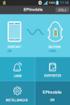 GUL - Användarhandledning för lärare Göteborgs universitets lärplattform finns tillgänglig för samtliga lärare från och med vårterminen 2009. Lärplattformen använder programvaran Ping Pong. I vår version
GUL - Användarhandledning för lärare Göteborgs universitets lärplattform finns tillgänglig för samtliga lärare från och med vårterminen 2009. Lärplattformen använder programvaran Ping Pong. I vår version
Sex enkla steg. Kom igång med itslearning - en lärarhandledning
 Sex enkla steg Kom igång med itslearning - en lärarhandledning Välkommen till itslearning! Vi hoppas att du kommer ha stor nytta av plattformen Börja med... att logga in itslearning är en pedagogisk lärplattform
Sex enkla steg Kom igång med itslearning - en lärarhandledning Välkommen till itslearning! Vi hoppas att du kommer ha stor nytta av plattformen Börja med... att logga in itslearning är en pedagogisk lärplattform
MANUAL FÖR JÄGAREFÖRBUNDETS KRETSAR
 MANUAL FÖR JÄGAREFÖRBUNDETS KRETSAR I följande dokument hittar ni information om hur ni administrerar er nya hemsida. Manualen går endast igenom grundläggande administration. För mer avancerad redigering
MANUAL FÖR JÄGAREFÖRBUNDETS KRETSAR I följande dokument hittar ni information om hur ni administrerar er nya hemsida. Manualen går endast igenom grundläggande administration. För mer avancerad redigering
Sex enkla steg. Kom igång med itslearning - en lärarhandledning
 Sex enkla steg Kom igång med itslearning - en lärarhandledning Välkommen till itslearning! Vi hoppas att du kommer ha stor nytta av plattformen itslearning är en pedagogisk lärplattform skapad för lärare,
Sex enkla steg Kom igång med itslearning - en lärarhandledning Välkommen till itslearning! Vi hoppas att du kommer ha stor nytta av plattformen itslearning är en pedagogisk lärplattform skapad för lärare,
2015-09-16 Bb October 2014 iktsupport@oru.se. Studentmanual
 2015-09-16 Bb October 2014 iktsupport@oru.se Studentmanual Inledning... 1 Krav på dator och rekommenderade webbläsare... 1 Support och stöd... 1 Översikt... 1 Logga in i Blackboard... 1 Navigeringsmenyn...
2015-09-16 Bb October 2014 iktsupport@oru.se Studentmanual Inledning... 1 Krav på dator och rekommenderade webbläsare... 1 Support och stöd... 1 Översikt... 1 Logga in i Blackboard... 1 Navigeringsmenyn...
MANUAL FÖR JÄGAREFÖRBUNDETS KRETSAR
 MANUAL FÖR JÄGAREFÖRBUNDETS KRETSAR I följande dokument hittar ni information om hur ni administrerar er nya hemsida. Manualen går endast igenom grundläggande administration. För mer avancerad redigering
MANUAL FÖR JÄGAREFÖRBUNDETS KRETSAR I följande dokument hittar ni information om hur ni administrerar er nya hemsida. Manualen går endast igenom grundläggande administration. För mer avancerad redigering
Le Bureau.se - WordPress manual
 Le Bureau.se - WordPress manual Logga in i WordPress för att administrera hemsidan. Skapa ett inlägg inlägg i nyhetsbloggen. Skapa ett nytt case till portfolion. Redigera en sida. Redigera sidfoten. Byt
Le Bureau.se - WordPress manual Logga in i WordPress för att administrera hemsidan. Skapa ett inlägg inlägg i nyhetsbloggen. Skapa ett nytt case till portfolion. Redigera en sida. Redigera sidfoten. Byt
Kom igång. Readyonet Lathund för enkelt admin. Logga in Skriv in adressen till din webbsida följt av /login. Exempel: www.minsajt.
 Kom igång Logga in Skriv in adressen till din webbsida följt av /login. Exempel: www.minsajt.se/login Nu dyker en ruta upp på skärmen. Fyll i ditt användarnamn och lösenord och klicka på "logga in". Nu
Kom igång Logga in Skriv in adressen till din webbsida följt av /login. Exempel: www.minsajt.se/login Nu dyker en ruta upp på skärmen. Fyll i ditt användarnamn och lösenord och klicka på "logga in". Nu
Inlämningsverktyget i Fronter för lärare
 Inlämningsverktyget i Fronter för lärare I inlämningsverktyget kan du enkelt se vem som lämnat in ett arbete, när och vad studenterna har lämnat in. Kursdeltagarna kan få påminnelser om sista inlämningsdag.
Inlämningsverktyget i Fronter för lärare I inlämningsverktyget kan du enkelt se vem som lämnat in ett arbete, när och vad studenterna har lämnat in. Kursdeltagarna kan få påminnelser om sista inlämningsdag.
Verktygen i Fronter, för lärare
 Verktygen i Fronter, för lärare Denna manual beskriver hur man använder verktygen i Fronter och skapar innehållet, t ex nyheter, mappar och forum. 2012-07-18 Innehållsförteckning Hur hittar jag mitt kursrum?...
Verktygen i Fronter, för lärare Denna manual beskriver hur man använder verktygen i Fronter och skapar innehållet, t ex nyheter, mappar och forum. 2012-07-18 Innehållsförteckning Hur hittar jag mitt kursrum?...
Användarutbildning i SiteVision
 Användarutbildning i SiteVision Innehållsförteckning 1 Komma igång med SiteVision 2 1.1 Starta SiteVision 2 1.2 Redigeringsläget i SiteVision 3 1.2.1 Verktygsfält 3 1.2.2 Modulväljare 4 1.2.3 Navigator
Användarutbildning i SiteVision Innehållsförteckning 1 Komma igång med SiteVision 2 1.1 Starta SiteVision 2 1.2 Redigeringsläget i SiteVision 3 1.2.1 Verktygsfält 3 1.2.2 Modulväljare 4 1.2.3 Navigator
Moodle2 STUDENTMANUAL
 Moodle2 STUDENTMANUAL Moodle är en lärplattform med hjälp av vilket du kan kommunicera, dela med dig av information och upprätthålla kontakten med lärarna, handledarna och de andra kursdeltagarna. För
Moodle2 STUDENTMANUAL Moodle är en lärplattform med hjälp av vilket du kan kommunicera, dela med dig av information och upprätthålla kontakten med lärarna, handledarna och de andra kursdeltagarna. För
Al-Salamah skolan. Användarmanualen för InfoMentor P.O.D.B.
 Al-Salamah skolan Användarmanualen för InfoMentor P.O.D.B. HT - 2011 2 Välkommen till manualen för vårdnadshavare i InfoMentor P.O.D.B. Detta är en manual som skall hjälpa dig som vårdnadshavare att använda
Al-Salamah skolan Användarmanualen för InfoMentor P.O.D.B. HT - 2011 2 Välkommen till manualen för vårdnadshavare i InfoMentor P.O.D.B. Detta är en manual som skall hjälpa dig som vårdnadshavare att använda
Manual. Anpassad för CMS Made Simple version 1.9.x (uppdaterad 2011-10-16) Birger Eriksson webblots.se
 Manual Anpassad för CMS Made Simple version 1.9.x (uppdaterad 2011-10-16) Birger Eriksson webblots.se Innehållsförteckning Start... 3 Lägg till ny sida...3 Redigera sida som redan finns...3 Titta på resultatet...
Manual Anpassad för CMS Made Simple version 1.9.x (uppdaterad 2011-10-16) Birger Eriksson webblots.se Innehållsförteckning Start... 3 Lägg till ny sida...3 Redigera sida som redan finns...3 Titta på resultatet...
Snabbguide HJÄRNTORGET Produktionsverktyget
 Snabbguide HJÄRNTORGET Produktionsverktyget Skapa ny Importera Kopiera Sida Skapa en sida med text, bild, ljud eller film. Mapp Skapa en mapp som kan innehålla annat innehåll. Test Skapa ett test med poängsatta
Snabbguide HJÄRNTORGET Produktionsverktyget Skapa ny Importera Kopiera Sida Skapa en sida med text, bild, ljud eller film. Mapp Skapa en mapp som kan innehålla annat innehåll. Test Skapa ett test med poängsatta
DOTPROJECT Manual. Projektledare och administratör har tillgång till fler funktioner och mer information än andra roller i det webbaserade systemet.
 Projektarbeta med DOTPROJECT Projektplattformen Dotproject kan användas direkt via webben med en vanlig webbläsare. Systemet är framförallt lämpligt om du snabbt och enkelt vill dela all projektinformation,
Projektarbeta med DOTPROJECT Projektplattformen Dotproject kan användas direkt via webben med en vanlig webbläsare. Systemet är framförallt lämpligt om du snabbt och enkelt vill dela all projektinformation,
KOM I GÅNG MED DIN HANDBOK STANDARD FRÅN THOLIN & LARSSON
 KOM I GÅNG MED DIN HANDBOK STANDARD FRÅN THOLIN & LARSSON Kom i gång med din handbok Standard Innehåll 1 Börja redigera 2 Arbetsbordet 3 Redaktörsfliken 3.1 Uppstart: Att-göra-listor 4 Redigera innehåll
KOM I GÅNG MED DIN HANDBOK STANDARD FRÅN THOLIN & LARSSON Kom i gång med din handbok Standard Innehåll 1 Börja redigera 2 Arbetsbordet 3 Redaktörsfliken 3.1 Uppstart: Att-göra-listor 4 Redigera innehåll
Samarbetsrum. Senast uppdaterad :32:00
 Samarbetsrum Senast uppdaterad 2017-07-04 13:32:00 Innehåll Introduktion... 1 1 Skapa ett samarbetsrum... 2 2 Översikt över samarbetsrummet... 4 3 Dela samarbetsrum med andra (Se även kapitel 4)... 6 4
Samarbetsrum Senast uppdaterad 2017-07-04 13:32:00 Innehåll Introduktion... 1 1 Skapa ett samarbetsrum... 2 2 Översikt över samarbetsrummet... 4 3 Dela samarbetsrum med andra (Se även kapitel 4)... 6 4
Komma igång med Learnify - snabbmanual
 Komma igång med Learnify - snabbmanual Välkomna till Learnifys snabbmanual. Här ger vi dig en snabbgenomgång eller påminnelse om våra viktigaste och mest använda tjänster och verktyg. På vår hemsida www.learnify.se
Komma igång med Learnify - snabbmanual Välkomna till Learnifys snabbmanual. Här ger vi dig en snabbgenomgång eller påminnelse om våra viktigaste och mest använda tjänster och verktyg. På vår hemsida www.learnify.se
Innehåll. Manus instruktionsfilm: Språkhantering. Introduktion
 Manus instruktionsfilm: Språkhantering Innehåll Språkhantering... 1 Introduktion... 1 Generellt om språkfiltrering i Ping Pong... 3 Språkfiltrering i produktionsverktyget... 4 Att tänka på i administrationsverktyget...
Manus instruktionsfilm: Språkhantering Innehåll Språkhantering... 1 Introduktion... 1 Generellt om språkfiltrering i Ping Pong... 3 Språkfiltrering i produktionsverktyget... 4 Att tänka på i administrationsverktyget...
Skapa och godkänna mål och delmål för din kurs
 Dokumentnamn lathund_mål_framsteg Datum Sida 20 juli 2011 1 / 9 Skapa och godkänna mål och delmål för din kurs Introduktion Genom funktionen Mål & Framsteg kan läraren tydliggöra aktivitetens mål och koppla
Dokumentnamn lathund_mål_framsteg Datum Sida 20 juli 2011 1 / 9 Skapa och godkänna mål och delmål för din kurs Introduktion Genom funktionen Mål & Framsteg kan läraren tydliggöra aktivitetens mål och koppla
Inloggning 2 Var och hur loggar man in hemifrån?... 2 Hur skapar man engångskoder och ändrar användarnamn?... 2
 1 Innehåll Inloggning 2 Var och hur loggar man in hemifrån?... 2 Hur skapar man engångskoder och ändrar användarnamn?... 2 Allmänna inställningar hur du ändrar utseende och språk samt navigerar i menyn
1 Innehåll Inloggning 2 Var och hur loggar man in hemifrån?... 2 Hur skapar man engångskoder och ändrar användarnamn?... 2 Allmänna inställningar hur du ändrar utseende och språk samt navigerar i menyn
Användarmanual Vklass lärplattform. Student
 Användarmanual Vklass lärplattform Student Användarmanual Vklass lärplattform (Lärare) Sida 2 av 52 Innehållsförteckning Om Vklass lärplattform... 4 Videomanualer... 5 Inloggning till Vklass... 6 Vad är
Användarmanual Vklass lärplattform Student Användarmanual Vklass lärplattform (Lärare) Sida 2 av 52 Innehållsförteckning Om Vklass lärplattform... 4 Videomanualer... 5 Inloggning till Vklass... 6 Vad är
Komma igång med Learnify - snabbmanual
 Komma igång med Learnify - snabbmanual Välkomna till Learnifys snabbmanual. Här ger vi dig en snabbgenomgång eller påminnelse om våra viktigaste och mest använda tjänster och verktyg. På vår hemsida www.learnify.se
Komma igång med Learnify - snabbmanual Välkomna till Learnifys snabbmanual. Här ger vi dig en snabbgenomgång eller påminnelse om våra viktigaste och mest använda tjänster och verktyg. På vår hemsida www.learnify.se
Thomas Pihl 2013. Frontermanual. för studerande vid Forum Ystad
 Thomas Pihl 2013 Frontermanual för studerande vid Forum Ystad Innehåll Fronter... 2 Inloggning... 2 Komplettera användaruppgifter... 4 Anpassa Min sida... 5 Verktygen på Min sida... 6 Notiser & E-post...
Thomas Pihl 2013 Frontermanual för studerande vid Forum Ystad Innehåll Fronter... 2 Inloggning... 2 Komplettera användaruppgifter... 4 Anpassa Min sida... 5 Verktygen på Min sida... 6 Notiser & E-post...
Användarhandledning för vårdnadshavare 1 (36) Användarhandledning. Procapita Education Vårdnadshavare. Version 3.2 2009-08-17.
 Användarhandledning för vårdnadshavare 1 (36) Användarhandledning Procapita Education Vårdnadshavare Version 3.2 2009-08-17 TietoEnator INNEHÅLL 1 PROCAPITA EDUCATION FÖR VÅRDNADSHAVARE... 3 1.1 VÄLKOMMEN!...
Användarhandledning för vårdnadshavare 1 (36) Användarhandledning Procapita Education Vårdnadshavare Version 3.2 2009-08-17 TietoEnator INNEHÅLL 1 PROCAPITA EDUCATION FÖR VÅRDNADSHAVARE... 3 1.1 VÄLKOMMEN!...
Kurswebben. Studentmanual. Version 2014:1
 Kurswebben Studentmanual Version 2014:1 Innehållsförteckning 1. INLEDNING... 3 2. VAR FINNS KURSWEBBARNA?... 3 3. STARTSIDAN... 4 4. KURSWEBBENS VÄNSTERMENY... 5 5. KURSWEBBENS INNEHÅLL... 6 5.1 ÄMNESINFORMATION...
Kurswebben Studentmanual Version 2014:1 Innehållsförteckning 1. INLEDNING... 3 2. VAR FINNS KURSWEBBARNA?... 3 3. STARTSIDAN... 4 4. KURSWEBBENS VÄNSTERMENY... 5 5. KURSWEBBENS INNEHÅLL... 6 5.1 ÄMNESINFORMATION...
KOMMUNLEDNINGSKONTORET / IT-AVDELNINGEN. Office 365. Lathund
 KOMMUNLEDNINGSKONTORET / IT-AVDELNINGEN Office 365 Lathund 1 Innehåll Inledning 2 Vad är Office 365? 2 Innehållet i denna lathund 2 Mer information 2 Office 365-portalen 3 Logga in i Office 365-portalen
KOMMUNLEDNINGSKONTORET / IT-AVDELNINGEN Office 365 Lathund 1 Innehåll Inledning 2 Vad är Office 365? 2 Innehållet i denna lathund 2 Mer information 2 Office 365-portalen 3 Logga in i Office 365-portalen
Lathund Projektledare Jönköpingsprojektplats
 Lathund Projektledare Jönköpingsprojektplats Linda Höglund Pulsen Application AB 1 Innehållsförteckning Logga in på projektkontoret... 3 Startsida Projektkontoret... 4 Funktioner på projektkontorets startsida...
Lathund Projektledare Jönköpingsprojektplats Linda Höglund Pulsen Application AB 1 Innehållsförteckning Logga in på projektkontoret... 3 Startsida Projektkontoret... 4 Funktioner på projektkontorets startsida...
Dela, samarbeta, byt. Bruksanvisning för medlemmar
 Dela, samarbeta, byt Bruksanvisning för medlemmar Få inbjudan till samarbete Innan du kan börja arbeta i ett samarbete på Nordiska skolnätet måste du först få en inbjudan. Det är din lärare eller den ansvariga
Dela, samarbeta, byt Bruksanvisning för medlemmar Få inbjudan till samarbete Innan du kan börja arbeta i ett samarbete på Nordiska skolnätet måste du först få en inbjudan. Det är din lärare eller den ansvariga
Lathund till VFU-portalen
 Lathund till VFU-portalen VFU-samordnare Senast uppdaterad: 2018-05-14 Innehåll Innehåll... 2 Startsidan... 3 Översikt över arbetsplatser på ett område... 5 Redigera information för en arbetsplats... 6
Lathund till VFU-portalen VFU-samordnare Senast uppdaterad: 2018-05-14 Innehåll Innehåll... 2 Startsidan... 3 Översikt över arbetsplatser på ett område... 5 Redigera information för en arbetsplats... 6
Registrering 2. Inloggning 3. Startsidan 4. Notiser 6. Nyheter 7. Dagböcker 8. Meddelanden 11. Statistik 12. Mål 13. Evenemang 14.
 Innehållsförteckning Avdelning Sida Registrering 2 Inloggning 3 Startsidan 4 Notiser 6 Nyheter 7 Dagböcker 8 Meddelanden 11 Statistik 12 Mål 13 Evenemang 14 Profilsida 16 Sjukvårdande yta 17 1 Registrering
Innehållsförteckning Avdelning Sida Registrering 2 Inloggning 3 Startsidan 4 Notiser 6 Nyheter 7 Dagböcker 8 Meddelanden 11 Statistik 12 Mål 13 Evenemang 14 Profilsida 16 Sjukvårdande yta 17 1 Registrering
Office 365. Vad är det?
 Office 365 Vad är det? Vad är Office 365? Om du sparar i Office 365 kommer du kunna fortsätta med ditt arbete var du än är så länge du har tillgång till en dator, en smartphone eller en surfplatta och
Office 365 Vad är det? Vad är Office 365? Om du sparar i Office 365 kommer du kunna fortsätta med ditt arbete var du än är så länge du har tillgång till en dator, en smartphone eller en surfplatta och
Grupper; Gruppindelningar; Vanliga inställningar för modul
 Personalsupport Medicinska fakulteten, Lunds universitet Grupper; Gruppindelningar; Vanliga inställningar för modul Moodle version 2.7.1 Lars Rundgren, 2012-2014 Moodle 2.7.1 Grupper; Gruppindelningar;
Personalsupport Medicinska fakulteten, Lunds universitet Grupper; Gruppindelningar; Vanliga inställningar för modul Moodle version 2.7.1 Lars Rundgren, 2012-2014 Moodle 2.7.1 Grupper; Gruppindelningar;
Manual Söka ledig tjänst Landstinget i Östergötland. Senast reviderad 2012-03-02
 Manual Söka ledig tjänst Landstinget i Östergötland Senast reviderad 2012-03-02 Sök en specifik tjänst... 3 Första gången du registrerar en ansökan... 4 Vill ansöka och har redan ett användarkonto... 5
Manual Söka ledig tjänst Landstinget i Östergötland Senast reviderad 2012-03-02 Sök en specifik tjänst... 3 Första gången du registrerar en ansökan... 4 Vill ansöka och har redan ett användarkonto... 5
Hantera oönskade deltagare i Connect
 Hantera oönskade deltagare i Connect I denna manual ger vi tips om hur du kan hantera deltagare som du anser stör mötet i Connect. För att använda de verktyg som här beskrivs måste du ha deltagit i kursen
Hantera oönskade deltagare i Connect I denna manual ger vi tips om hur du kan hantera deltagare som du anser stör mötet i Connect. För att använda de verktyg som här beskrivs måste du ha deltagit i kursen
2009-08-20. Manual för Typo3 version 4.2
 2009-08-20 Manual för Typo3 version 4.2 1 2 Innehåll: 1. Allmänt 4 2. Grunderna i Typo3 5 2.1 Knappar 5 2.2 Inloggning 5 2.3 Den inledande vyn 6 2.4 Sidträdet 7 3. Sidor 8 3.1 Skapa en ny sida 8 3.1.1
2009-08-20 Manual för Typo3 version 4.2 1 2 Innehåll: 1. Allmänt 4 2. Grunderna i Typo3 5 2.1 Knappar 5 2.2 Inloggning 5 2.3 Den inledande vyn 6 2.4 Sidträdet 7 3. Sidor 8 3.1 Skapa en ny sida 8 3.1.1
Lathund import Ladoklista i Ping Pong
 8 januari 2009 1 / 9 Samtliga KIs studenter har ett konto i Ping Pong. Dessa skapas automatiskt och är knutna till studenternas KI-konto. Det som inte går automatiskt är kopplingen mellan en student och
8 januari 2009 1 / 9 Samtliga KIs studenter har ett konto i Ping Pong. Dessa skapas automatiskt och är knutna till studenternas KI-konto. Det som inte går automatiskt är kopplingen mellan en student och
Manual
 Manual www.jur.lu.se Innehållsförteckning Logga in 1 Skapa en ny sida 2 Sidinställningar 3 Spara sidan 5 Skapa undersidor 6 Redigera en befintlig sida 7 Länk i löpande text 7 En mejladress som länk 8 Skapa
Manual www.jur.lu.se Innehållsförteckning Logga in 1 Skapa en ny sida 2 Sidinställningar 3 Spara sidan 5 Skapa undersidor 6 Redigera en befintlig sida 7 Länk i löpande text 7 En mejladress som länk 8 Skapa
Verktygen i Fronter, för lärare
 Verktygen i Fronter, för lärare Denna manual beskriver hur man använder verktygen i Fronter och skapar innehållet, t ex nyheter, mappar och forum. Rev 2014-07-07 1 Innehållsförteckning Hitta mitt kursrum...
Verktygen i Fronter, för lärare Denna manual beskriver hur man använder verktygen i Fronter och skapar innehållet, t ex nyheter, mappar och forum. Rev 2014-07-07 1 Innehållsförteckning Hitta mitt kursrum...
Ellibot 1.0. Interaktivmedia Content Management System. Publicera för webben
 Ellibot 1.0 Interaktivmedia Content Management System Publicera för webben Innehåll Logga in 3 Skapa en ny webbsida 4 o Publicering 5 o Information 5 o Standardfiler 6 o Innehåll 7 Hur man skapar en länk
Ellibot 1.0 Interaktivmedia Content Management System Publicera för webben Innehåll Logga in 3 Skapa en ny webbsida 4 o Publicering 5 o Information 5 o Standardfiler 6 o Innehåll 7 Hur man skapar en länk
Utbildningsplattformen Lecando
 Handledning till Utbildningsplattformen Lecando Elever Kurs- och kommunikationsdelen Lecandoversion: 4.3 Januari 2002 Stockholms stad 2001 IT-center Box 8302 104 22 STOCKHOLM Besöksadress: Polhemsgatan
Handledning till Utbildningsplattformen Lecando Elever Kurs- och kommunikationsdelen Lecandoversion: 4.3 Januari 2002 Stockholms stad 2001 IT-center Box 8302 104 22 STOCKHOLM Besöksadress: Polhemsgatan
